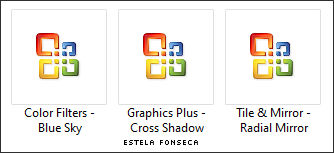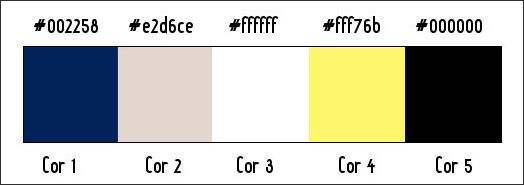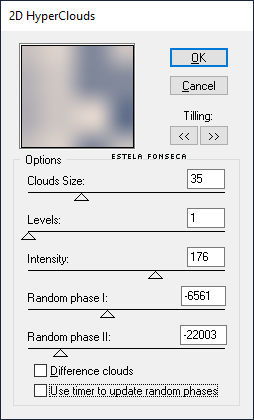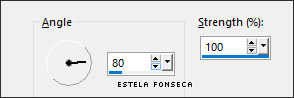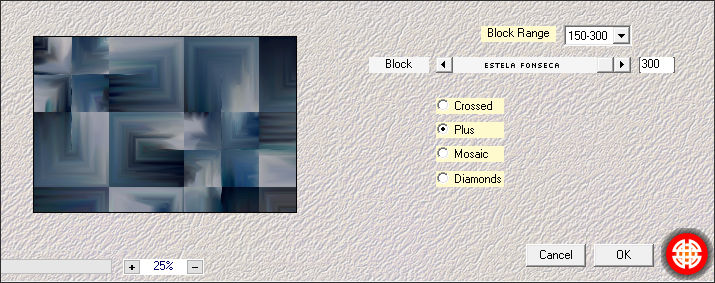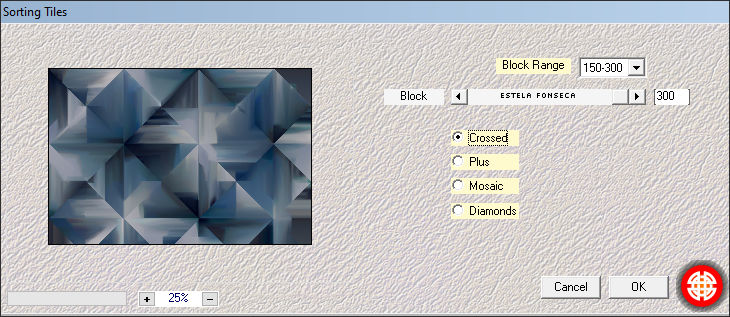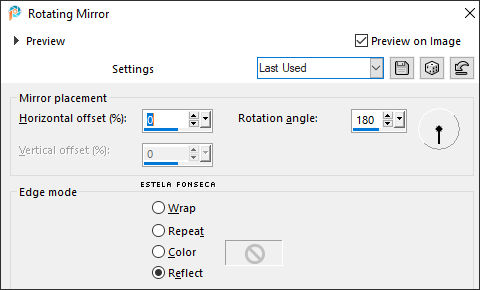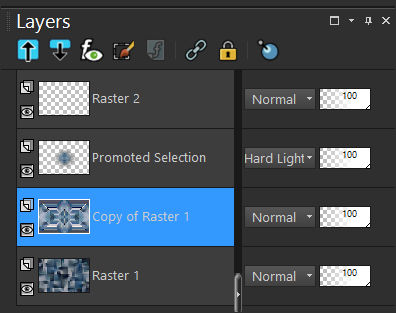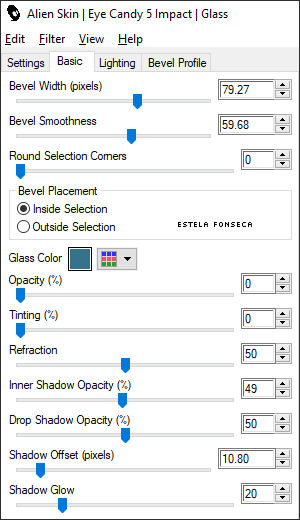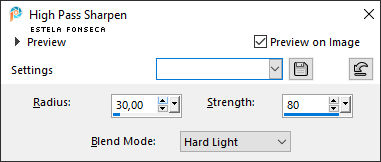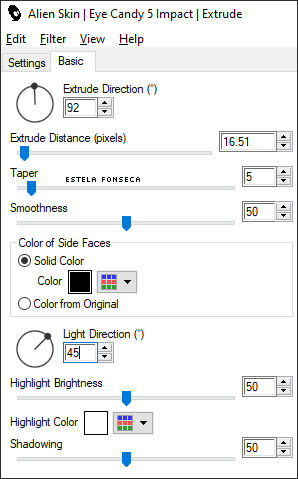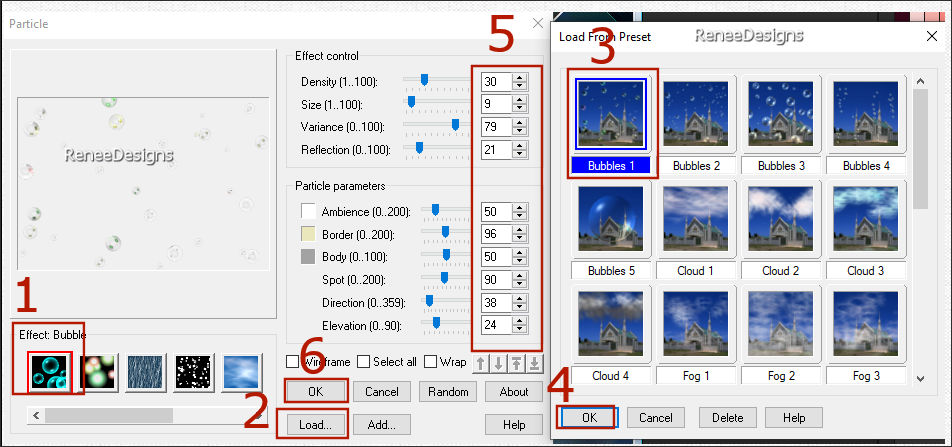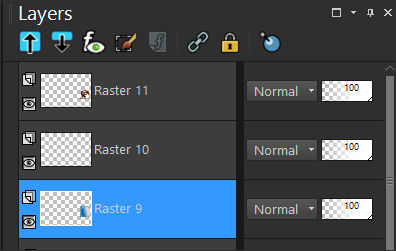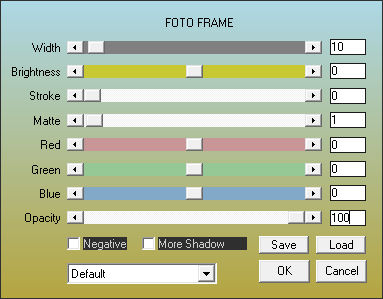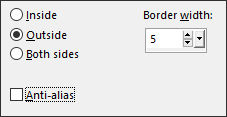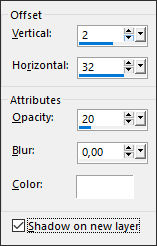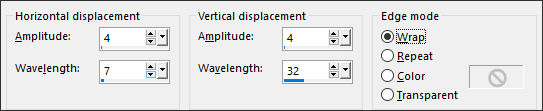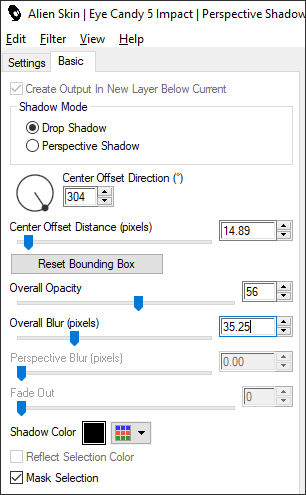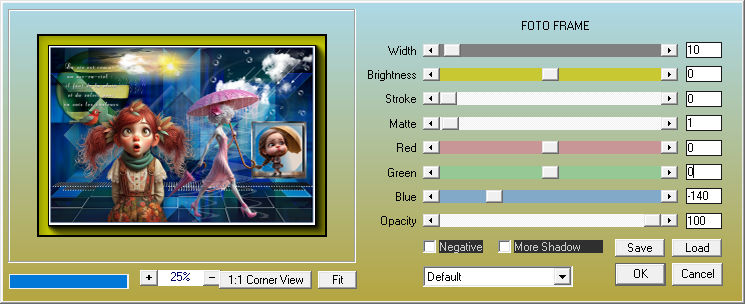Pluie ou soleil
Tutorial de Renée Graphic , original, Aqui.
O tutorial foi traduzido na versão Corel Paint shop Pro 2022 Ultimate, mas ele pode ser feito com outras versões.
Materiais Necessários:
Tubes de Renée...
ATENÇÃO:
Aviso de Renée*
Se for sua intenção compartilhar esses tubes ou essas lições em grupo, peça permissão ao proprietário.
O tube não pode ser enviado sem a aula. Por favor, não faça alterações no tube, pois este tube foi feito apenas paraesta lição.
É proibido compartilhar este tutorial sem link para a lição original.
Muito obrigado.Renée.
Eles estão a disposição em seu site: AQUI.
PLUGINS
Atenção
Lembrete Se você usar o Filter Unlimited 2.3, de Renée, ele consiste em 3 pastas
Dê uma olhada nas pastas antes de adicionar uma predefinição.
Render
Medhi
Simple
Toadies
Alien Skin Eye Candy 5 / Impact
Ulead Effect / Particle
Transparency
AAA Filtres
**
Site dos Filtros de Renée... AQUI.
Chuva ou Sol
Estilos e texturas – Cor do primeiro plano nº 1 e plano de fundo nº 2
1. Abra uma nova imagem transparente de 1050 x 700 Pixels
2. Baldinho de Pintura - Preencha com a cor nº 1
3. Effects – Plugins – Render – 2D HyperClouds
4. Adjust – Blur – Gaussian Blur - Radius 25
5. Layers - New Raster Layer
6. Selections – Select All
7. Abra o tube "Renee-TUBES-Pluie-ou-Soleil-17" copie e cole na seleção
Selections - Select none
8. Effects - Image Effects - Seamless Tiling - Default9. Layers - Duplicate
10. Image – Mirror - Mirror Vertical
11. Layers - Merge - Merge Down
12. Adjust – Blur – Motion Blur 80/100
13. Adjust – One Step Photo Fix14. Blend Mode - Difference ... Opacidade / 53
15. Layers / Merge / Merge Down
16. Effects – Pluigns – Medhi – Sorting Tiles
17. Layers / Duplicate
18. Effects / Plugins / Medhi / Sorting Tiles
19. Effects / Plugins / Simple / Pizza Slice Mirror
20. Effects / Reflection Effects / Rotating Mirror
21. Effects / Edge Effects / Enhance
22. Adjust – One Step Photo Fix
23. Effects – Plugins – Simple – 4 Way Average
24. Selections - Load- Save Selection - Load selection from disk: pluie-soleil-1
Selections – Promote selection to layer
Selections - Select None
25. Effects – Plugins – Toadies – What are you? 20/20
26. Blend Mode – Hard Light
27. Effects - 3D Effects - Drop Shadow: 10/10/80/25 Preto
Estilos e Texturas - Primeiro Plano– Cor branca
28. Layers – New Raster Layer
29. Selections - Load- Save Selection - Load selection from disk: pluie-soleil-2
30. Baldinho de Pintura - Preencha com a cor branca - 3 cliquesSelections - Select None
31. Effects – Edge Effects – Erode
Ative a Layer - Copy of Raster 1
32. Selections - Load- Save Selection - Load selection from disk: pluie-soleil-3
33. Selections – Promote selection to layer
34. Layers- Arrange - Bring to top
Estilo e Texturas - Primeiro Plano cor Nº 4 (#fff76b)
35. Ative (F) Color Changer – Clique dentro da seleção com a cor Nº4 (#fff76b)
36. Effects - Plugins - Alien Skin Eye Candy 5 – Impact – Glass - Preset "pluie-soleil"
37. Adjust - Sharpness – Hight Pass Sharpen
Selections - Select None
38. Ative o tube "pluie-soleil-Image1" Copie e Cole como nova layer
Posicione como na imagem final
39. Layers - New Raster Layer
40. Selections - Load- Save Selection - Load selection from disk: pluie-soleil-4
41. Baldinho de Pintura – Preencha com a cor brancaSelections - Select None
42. Layers – Duplicate
Layers - Merge - Merge Down
43. Effects - Plugins - Alien Skin Eye Candy 5 – Impact – Extrude
44. Effects - Plugins - Filters Unlimited 2.0 – Graphic Plus - Cross Shadow - Defaut
45. Abra o tube – "Renee-Nuages.png" - Copie e Cole como nova layer
Posicione No Alto à direita46. Layers – New Raster Layer
47. Selections - Load- Save Selection - Load selection from disk: pluie-soleil-5
48. Baldinho de Pintura – Preencha com a cor branca
Selections - Select None
49. Layers – New Raster Layer
50. Baldinho de Pintura – Preencha com a cor Preta51. Effects – Plugins – Ulead Effect – Particle
1. Escolha – Effect Bubble
2. Clique em Load > Bubbles1
Ok
3. Nestes Parâmetros...
ok
52. Effects – Plugins – Transparency – Eliminate Black
53. Image - Resize - 65 % ... Resize All Layers ... Desmarcado (2 Vezes)
54. Layers - Duplicate
55. Layers - Merge - Merge Down
Mova para o alto e para a direita.Opção: se quiser mudar a cor das bolhas – use a ferramenta Color Changer – optei pelo Branco (1 clique nas bolhas)
56. Ative o tube "Pluie-soleil-image2" - Copie e cole como nova layer
57. Objects – Align – TopObjects –Align – Right
58. Effects – Distortion Effects – Wind – Strength 65 – From Right
59. Layers – New Raster Layers
60. Selections - Load- Save Selection - Load selection from disk: pluie-soleil-6
61. Baldinho de Pintura – Preencha com a cor No 2
62. Effets - Modules externes - Filters Unlimited 2.0 - ICNET-Filters – Color Filters – Blue Sky 164/128
63. Effets - Modules externes - Filters Unlimited 2.0 - ICNET-Filters –Tile & Mirror – Radial Mirror 54/91
64. Layers - New Raster Layer
65. Ative o tube "Renee-TUBES-Pluie-ou-Soleil-26"
Image – Resize - 50% ... Resize All Layers ... Marcado
Copie e cole como nova layer - Posicione sobre a seleçãoAtive a layer (Raster 9)
66. Effects – Plugins – AAA Frame – Foto Frame
67. Ative agora a Layer Raster 10Selections – Modify – Select Selection Borders
68. Preencha com a cor No2
69. Effects - Plugins - Filters Unlimited 2.0 – Graphic plus – Cross Shadow - DefaultSelections / Select None
Ative a Layer do Topo
70. Layers - Arrange - Move Down
71. Volte para a Layer do TopoLayers - Merge - Merge Down ( 2 Vezes)
72. Ative o tube "Renee-TUBES-Pluie-ou-Soleil-0."
Image - Resize - 75 % - Resize All Layers - Marcado
Copie e cole como nova layer73. Pick (K) - Posição de X: 453 / Posição de Y: 163 / Tecla "M" para sair da seleção
74. Effects – 3D Effects – Drop Shadow: Shadow on new layer (Marcado)
75. Na layer da sombra
Effects – Distortion Effects – Wave
Ative a Layer do Topo76. Ative o tube "Renee-TUBES-Pluie-ou-Soleil- Fillette"
Image - Resize - 80% - Resize All Layers - MarcadoCopie e cole como nova layer - Posicione
77. Effects - Plugins - Alien Skin EyeCandy 5 – Impact – Perspective Shadow
78. Ative o tube "Renee-TUBES-Pluie-soleil -3 images"
Copie e cole como nova layer ... as 3 imagens e posicione como preferir.79. Image – Add Borders - Symmetric Marcado - de 1 pixel Cor Nº 1
Image – Add Borders - Symmetric Marcado - de 10 pixels Cor Nº 3Image – Add Borders - Symmetric Marcado - de 1 pixel Cor Nº 2
Image – Add Borders - Symmetric Marcado - de 3 pixels Cor Nº 1
Image – Add Borders - Symmetric Marcado - de 35 pixels Cor Nº 3
Image – Add Borders - Symmetric Marcado - de 1 pixel Cor Nº 1
80. Selections - Select All
Selections – Modify - Contract - 36 Pixels
81. Effets - 3D Effects – Drop Shadow: 0 /0/80/40 Preto - desmar a opção <<Shadow on new layer>>
82. Selections – Invert
83. Effects – Plugins – AAA Frame – Foto Frame
Selections / Select None
84. Coloque a assinatura de Renée
85. Image - Resize - 1005 Pixels de largura - Resize All Layers - Marcado
86. Effects – Plugins – AAA Filters – Custom – LandscapeSalve como JPG
©Tutorial traduzido por Estela Fonseca em 14/07/2024.
Não alterar nem repassar sem autorização.